Fereastra principală a configurației Avid Studio se numește panoul de control. Rețineți că această fereastră este destinată numai setării setărilor Avid Studio. De asemenea, nu este asociat cu Panoul de control Microsoft Windows.
Pentru a începe, faceți clic pe Setări → Panou de control din meniul principal Avid Studio. Când apare panoul de control, selectați pagina din catalog din partea stângă a ferestrei.
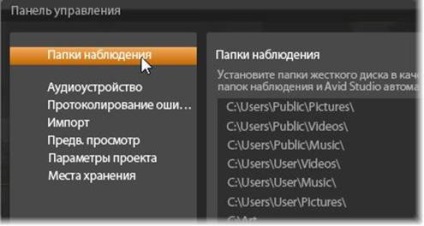
Panoul de control Avid Studio este fereastra de configurare centrală pentru acest program.
Iată cele șapte pagini ale setărilor pentru panoul de control.
Dosarele de monitorizare sunt directoare de pe hard disk sau de alt mediu de stocare care sunt urmărite în Avid Studio. Când modificați conținutul dosarelor de monitorizare, biblioteca este actualizată automat.
Pentru a desemna un dosar pe sistemul dvs. ca un folder de monitorizare, faceți clic pe butonul Adăugați folderul sub lista de dosare de monitorizare și selectați folderul pe care doriți să îl adăugați. Pentru a anula proprietățile folderului de monitorizare, selectați directorul dorit din această listă și faceți clic pe butonul Ștergere folder.
Butonul Aplicări modificări vă permite să actualizați directorul bibliotecii în conformitate cu modificările din folderele de monitorizare.
Această pagină cu parametri arată parametrii disponibili pentru dispozitivele de înregistrare (de exemplu, un microfon) conectate la computer. Faceți clic pe numele dispozitivului pentru a accesa caseta de dialog Setări Windows pentru acest dispozitiv.
Înregistrarea evenimentelor
În timpul executării anumitor operații, de exemplu, importarea mai multor fișiere, în această fereastră se scriu mesaje. Puteți să o verificați pentru a obține informații detaliate despre orice problemă care ar putea apărea în timpul executării acestor operațiuni.
Aici puteți seta setările implicite pentru Avid Studio Importer, dar le puteți configura sau să le înlocuiți în timpul rulării de import.
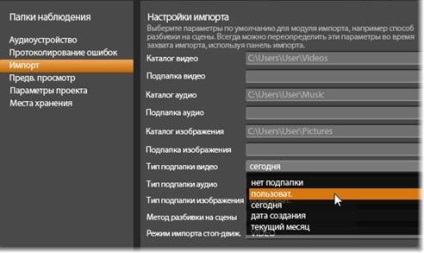
După ce ați selectat folderul pe care doriți să-l utilizați ca dosar de bază, puteți configura subfolderele.
· Nu există subfolder. Dacă selectați această opțiune, fișierele importate sunt salvate în dosarul de bază.
· Personalizat. Dacă selectați această opțiune, textul introdus în caseta de text Subfolder. va fi folosit ca nume de folder pentru acest tip de suport.
· Data creării. Fiecare fișier importat va fi stocat într-un subfolder al cărui nume conține data creării acestuia în formatul specificat mai sus. Atunci când mai multe elemente media sunt transferate în cadrul aceleiași operații de import, pot fi create sau actualizate diferite subfoldere.
Mergi în scenă. Specifică metoda implicită a șablonului.
Congelați cadrul. Specifică metoda implicită de import pentru cadrele care sunt capturate utilizând funcția Freeze Frame.
· Redare rapidă maximă. Pre-play-ul este optimizat pentru performanță, care poate fi utilă pentru sistemele cu performanțe mai scăzute.
Optimizați redarea în fundal. Dacă această opțiune este activată (implicit), Avid Studio afișează toate efectele și tranzițiile în timp real. Progresul calculului este afișat în linia de timp în galben ("se va calcula") și umbra verde ("acum calculată"). Umbrirea dispare de îndată ce calculul greșit este finalizat.
Dacă această opțiune nu este activă, marcajele galben și verde nu sunt afișate; toate efectele sunt reproduse în timp real. Cu toate acestea, aceasta poate duce la o scădere a calității redării (pierderea cadrelor, redarea "jerking"), dacă numărul și complexitatea efectelor depășesc performanțele disponibile ale sistemului.
Calculul greșit în timpul redării. Când se utilizează parametrul Program automat pe baza informațiilor despre sistem, se decide dacă redarea în timp real poate fi efectuată în timpul redării. Când se utilizează opțiunea Oprit, redarea în timp real este dezactivată în timpul redării, dar este restabilită când redarea este oprită.
Pe această pagină a panoului de control Avid Studio, puteți selecta setările implicite pentru noi proiecte, titluri și tranziții.
Un nou format pentru proiectul de film. Selectați o rezoluție (de exemplu, PAL sau HD 1920x1080i) ca rezoluție prestabilită pentru fiecare linie de timp creată recent. Alternativ, puteți defini formatul proiectului pentru primul clip plasat pe cronologie, utilizând formatul Detectare pe primul clip al parametrului proiectului. Formatul liniei temporale curente poate fi modificat în orice moment în timpul editării utilizând setările cronologiei situate în colțul din stânga sus al barei de instrumente cronologie.
Durata prestabilită. Specifică durata titlurilor, a imaginilor și a tranzițiilor în mod prestabilit atunci când mutați mai întâi o cronologie. (Odată ce clipul este plasat pe cronologie, îl puteți decupa.)
Scara conducătorului. Dacă sunt selectați acești parametri, tragerea liniei temporale în direcția orizontală duce la o modificare a scării liniei temporale. În acest mod, trebuie să trageți direct pe mânerul cursorului pentru a schimba poziția liniei de redare. Dacă scala de riglă este dezactivată, puteți face clic oriunde în riglă pentru a muta linia de redare. În ambele cazuri, scalarea poate fi efectuată și cu ajutorul.
· Tastele plus și minus de pe tastatura numerică;
· Navigator din partea de jos a liniei de timp.
Această pagină vă permite să specificați locația pentru salvarea multimedia și a proiectelor create folosind Avid Studio. Puteți defini separat locațiile de stocare pentru fiecare dintre acestea.
Modificările se aplică numai fișierelor create după modificarea locației de stocare; fișierele existente rămân în locațiile lor actuale.
Ștergeți fișierele afișate. Puteți șterge fișierele de afișare pentru a economisi spațiu, fără teama de a pierde date. Cu toate acestea, fișierele vor fi re-create data viitoare când este afișat proiectul.